- Wymagana uwaga drukarki błąd może być spowodowany problemem z oprogramowaniem, takim jak uszkodzone sterowniki.
- Jeśli korzystasz z drukarki HP i zostanie wyświetlony komunikat wymagający uwagi, uruchom ponownie usługę.
- Kiedy Wymagana uwaga drukarki błąd występuje w systemie Windows 10, upewnij się, że sterowniki są aktualne, a drukarka jest poprawnie zainstalowana.
- W przypadku firmy Epson i innych, poziom atramentu może prowadzić do: Wymagana uwaga drukarki wiadomość.

Problemy z drukarką są powodowane przez uszkodzone lub nieaktualne sterowniki, więc możesz potrzebować specjalnej pomocy, aby je rozwiązać. Pobierz i zainstaluj to narzędzie do aktualizacji sterowników, aby upewnić się, że korzystasz z ich najnowszych wersji. Sprawdź sterowniki w 3 prostych krokach:
- Pobierz i zainstaluj tutaj to narzędzie do aktualizacji sterowników
- Po zainstalowaniu kliknij Skanowanie znaleźć przestarzałe i złe sterowniki drukarek printer
- Kliknij Zaktualizuj swoje sterowniki teraz po skanowaniu, aby rozpocząć proces naprawy/aktualizacji
Napraw całą drukarkę
powiązane problemy już teraz!
Niektórzy użytkownicy systemu Windows napotkali drukarka wymaga twojej uwagi błąd podczas drukowania w Okna 10. Okno dialogowe błędu zawiera następujące informacje:
Drukarka wymaga Twojej uwagi. Przejdź do pulpitu, aby się tym zająć.
Czasami możesz być w stanie przejść do pulpitu i postępować zgodnie ze wskazówkami w oknie dialogowym. Jednak otwarcie pulpitu nie zawsze wskazuje, na czym polega problem i jak go naprawić.
Jeśli problem dotyczy również Ciebie, oto kilka wskazówek dotyczących rozwiązywania problemów, które pomogą rozwiązać problem z drukarką błąd w systemie Windows 10.
Oto kilka typowych problemów zgłaszanych przez użytkowników:
- Wymagana uwaga dotycząca drukarki Canon, Brother, Epson – Ten problem może dotyczyć niemal każdej marki drukarek, a większość naszych rozwiązań jest uniwersalna, więc będą działać z niemal każdą marką drukarek.
- Wymagana interwencja użytkownika drukarka Windows 10 – Ten komunikat jest powszechny w systemie Windows 10, a jeśli go napotkasz, upewnij się, że sterowniki są aktualne.
- Uwaga wymagana drukarka Lexmark – Ten problem może wystąpić w przypadku drukarek firmy Lexmark, a jeśli napotkasz ten problem, możesz spróbować ponownie zainstalować drukarkę.
- Drukarka wymaga interwencji użytkownika – Innym sposobem rozwiązania tego problemu jest sprawdzenie poziomów atramentu w drukarce. Jeśli poziom atramentu jest niski, wymień wkłady i sprawdź, czy to rozwiąże problem.
Jak mogę to naprawić Drukarka wymaga Twojej uwagi błąd?
1. Zaktualizuj sterowniki

Czasami sterownik może być przestarzały, co prowadzi do tego i wielu innych problemów. Możesz jednak rozwiązać problem, po prostu aktualizując swój kierowcy.
Jest na to kilka sposobów, ale najlepszą metodą jest odwiedzenie witryny producenta drukarki i pobranie sterownika dla swojego modelu drukarki.
Chociaż jest to najlepsza metoda, niektórzy użytkownicy mogą chcieć użyć prostszego rozwiązania.
Jeśli chcesz automatycznie aktualizować sterowniki, możesz użyć narzędzia innej firmy, takiego jak DriverFix. To narzędzie jest proste w użyciu i powinieneś być w stanie zaktualizować sterowniki za pomocą jednego kliknięcia.
Aby Twój komputer był w tym sprzęt komputerowy komponenty bezpieczne i wydajne, zawsze należy instalować najnowsze sterowniki, np. sterowniki drukarki.
DriverFix został opracowany, abyś nie musiał się martwić o ręczne pobieranie i instalowanie sterowników samodzielnie.
Program skanuje sprzęt jako sterowniki drukarki i oferuje ich aktualizację. Aby odświeżyć wszystkie sterowniki, wystarczy kilka kliknięć, a narzędzie zajmie się resztą automatycznie.
⇒ Pobierz poprawkę sterownika
2. Drukuj strony witryny za pomocą alternatywnej przeglądarki

Niektórzy to odkryli Drukarka wymaga Twojej uwagi błąd występuje tylko podczas drukowania za pomocą określonej przeglądarki.
Jeśli więc pojawia się błąd podczas drukowania stron internetowych za pomocą przeglądarki, zamiast tego otwórz i wydrukuj strony w alternatywnych przeglądarkach.
Oprócz Firefoksa, Google Chrome i IE często zapomina się o innym rozwiązaniu przeglądarki, za pomocą którego można drukować strony bez błędów:Opera oferuje funkcje komfortowe jak żaden inny program.
Aby jeszcze bardziej poprawić jakość drukowania w Operze, możesz również zainstaluj dedykowany dodatek do drukowania który oferuje dodatkowe opcje drukowania i umożliwia drukowanie stron internetowych za pomocą jednego kliknięcia.
Jeśli nie chcesz instalować żadnych dodatków, możesz po prostu ustawić niestandardowy skrót klawiaturowy do drukowania bez podglądu.
Poza tym Opera oferuje wszystkie podstawowe funkcje nowoczesnej przeglądarki i wzbogaca je o przydatne dodatki.

Opera
Opera to świetna przeglądarka internetowa, która umożliwia zapisywanie i drukowanie ulubionych stron internetowych za pomocą jednego kliknięcia.
3. Uruchom narzędzie do rozwiązywania problemów
- naciśnij Klawisz Windows + I otworzyć Aplikacja Ustawienia.
- Nawigować do Aktualizacja i bezpieczeństwo.

- Wybierać Rozwiązywanie problemów z menu.
- Wybierz Drukarka i kliknij Uruchom narzędzie do rozwiązywania problemów.
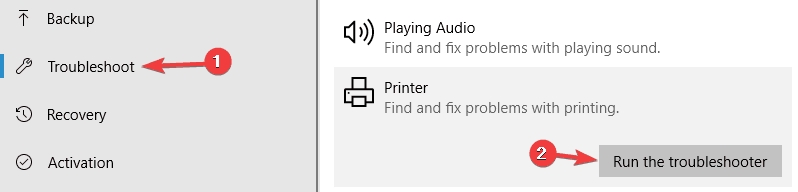
- Postępuj zgodnie z instrukcjami wyświetlanymi na ekranie, aby ukończyć narzędzie do rozwiązywania problemów.
Narzędzie do rozwiązywania problemów z systemem Windows 10 to wbudowane narzędzie, które może pomóc w rozwiązywaniu różnych problemów z oprogramowaniem lub sprzętem na komputerze.
4. Wyłącz tryb chroniony w Internet Explorerze
- otwarty Internet Explorer.
- Kliknij Narzędzia i wybierz Opcje internetowe.
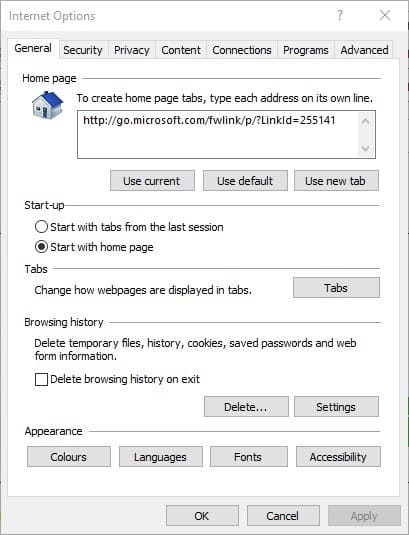
- Przejdź do Bezpieczeństwo i odznacz Włączyć bezpieczny tryb.
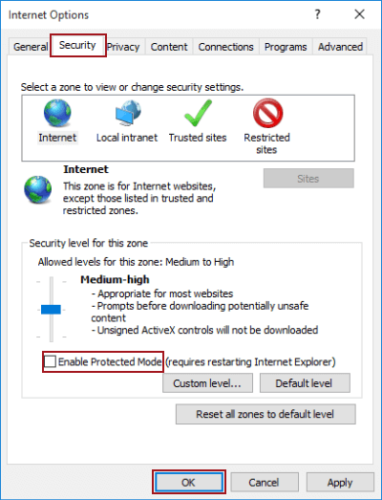
- wciśnij Zastosować i OK.
- Zamknij IE, kliknij prawym przyciskiem myszy ikonę przeglądarki i wybierz Uruchom jako administrator.
Tryb chroniony to funkcja IE, która chroni komputer przed złośliwym oprogramowaniem. Czasami może zakłócać pracę drukarki w niewłaściwy sposób oprogramowanie.
5. Zainstaluj najnowsze aktualizacje
- Otworzyć Aplikacja Ustawienia naciskając Klawisze Windows +I.
- Przejdź do Aktualizacja i bezpieczeństwo Sekcja.

- Kliknij Sprawdź aktualizacje.
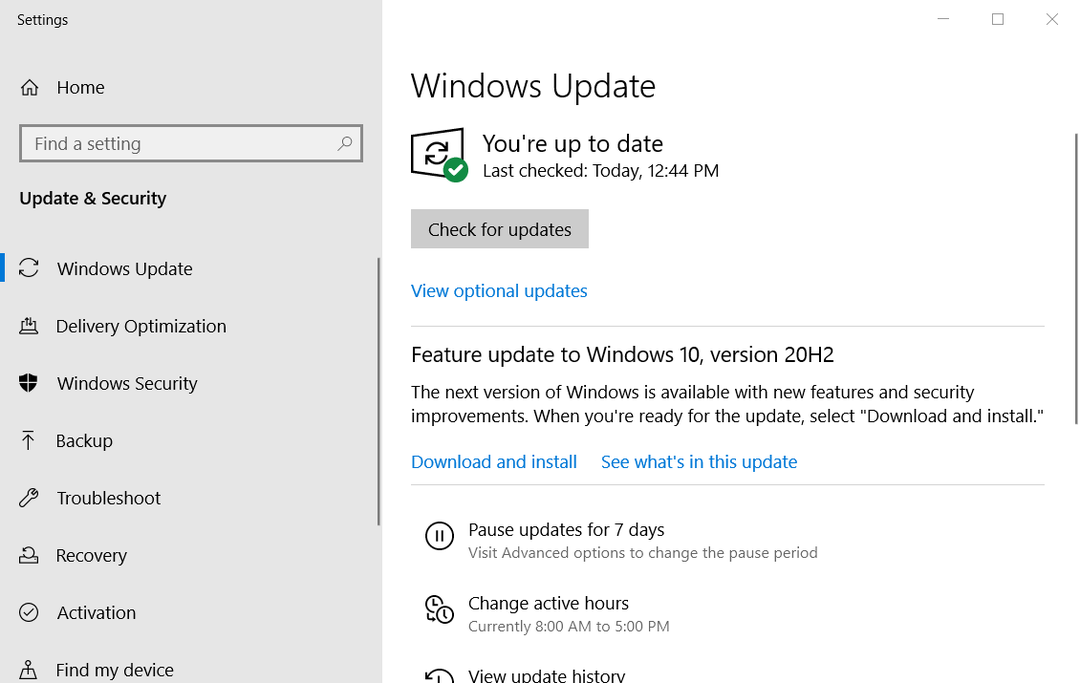
- Uruchom ponownie Twój komputer.
Aktualizacje systemu Windows 10 mogą wprowadzić nowe funkcje do systemu lub rozwiązać wiele błędów lub wycieków zabezpieczeń. Dlatego ważne jest, aby mieć aktualny system operacyjny.
6. Uruchom ponownie usługę bufora wydruku
- naciśnij Klawisz Windows + R.

- Rodzaj services.msc. i kliknij OK.
- Znajdź Bufor wydruku usługa.
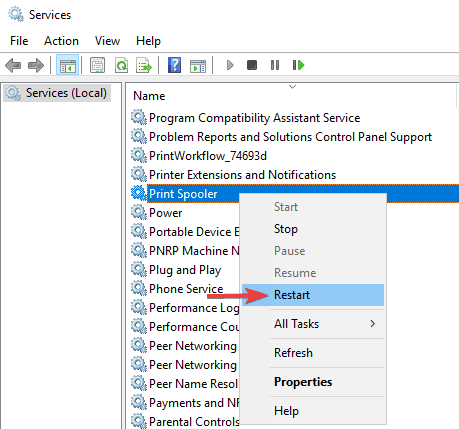
- Wybierać Uruchom ponownie z menu.
Ta usługa buforuje zadania drukowania i obsługuje interakcję z drukarką. Czasami nie działa już poprawnie i trzeba go ponownie uruchomić.
7. Przypisz statyczny adres IP do drukarki

Według użytkowników, Drukarka wymaga Twojej uwagi komunikat może pojawić się, jeśli używasz drukarki sieciowej. Aby rozwiązać ten problem, użytkownicy sugerują usunięcie drukarki i ponowne jej zainstalowanie.
Oprócz ponownej instalacji drukarki pamiętaj o przypisaniu statycznego adres IP do niego. Kilku użytkowników zgłosiło, że to rozwiązanie działało dla nich, więc wypróbuj je.
8. Sprawdź poziomy atramentu

W kilku przypadkach użytkownicy zgłaszali, że Drukarka wymaga Twojej uwagi było spowodowane niskim poziomem atramentu.
Jeśli podejrzewasz, że problem stanowi poziom atramentu, wyjmij wkłady atramentowe i lekko nimi potrząśnij.
Po wykonaniu tej czynności problem powinien zostać przynajmniej tymczasowo rozwiązany. Jeśli potrzebujesz trwałego rozwiązania, możesz wymienić wkłady.
9. Upewnij się, że drukarka jest poprawnie zainstalowana

Czasami Drukarka wymaga Twojej uwagi komunikat może pojawić się, jeśli drukarka nie jest prawidłowo zainstalowana.
Aby upewnić się, że wszystko działa poprawnie, należy ponownie zainstalować drukarkę prawidłowo i postępować zgodnie z każdym krokiem.
Nawet jeśli korzystasz z drukarki bezprzewodowej, pamiętaj, aby wykonać najbardziej podstawowe czynności, takie jak podłączenie drukarki do PC Jeśli wymagane. Czasami drobne kroki mogą mieć znaczenie, więc pamiętaj, aby wykonać je wszystkie.
Wymieniliśmy wszystkie możliwe rozwiązania, które pomogą Ci rozwiązać ten błąd drukarki w systemie Windows.
Wykonaj każdy z tych kroków i daj nam znać, który z nich działał najlepiej, pozostawiając wiadomość w sekcji komentarzy poniżej.


